Puede experimentar un problema en el que Microsoft Internet Explorer se bloquea cada vez que lo inicia. La pantalla puede parpadear brevemente y luego desaparecer o colgarse con un mensaje de error. Podemos ayudarlo a resolver este problema con este tutorial.
Los fallos de IE suelen deberse a un complemento que no es compatible con Internet Explorer. Para verificar esto, intente los siguientes pasos:
- Sostenlo Clave de Windows, entonces presione «R”Para acceder al menú Ejecutar.
- Pegar «iexplore.exe -extoff«, entonces presione»Entrar«. Esto lanzará IE con las extensiones deshabilitadas.
Si IE se inicia correctamente siguiendo los pasos anteriores, querrá determinar qué complemento está causando el problema. Siga los pasos a continuación:
- Seleccione «Comienzo«, pegar «La Internet«, Luego abre»opciones de Internet«.
- Seleccione «Administrar complementos«.
- Revise la lista y defina un grupo de «Módulos adicionales«Aquí por»Desactivado«. Normalmente apago la mitad de ellos. La idea es ver qué complemento debe desactivarse para que IE vuelva a funcionar.
 Vea si el problema se resuelve apagando IE y reiniciándolo normalmente. Si IE se inicia correctamente, uno de los complementos fue problemático y deberá volver a habilitarlos uno por uno para ver cuál está causando el problema. Si IE no se inicia correctamente, realice los pasos 1-3 nuevamente y desactive otro grupo de complementos.
Vea si el problema se resuelve apagando IE y reiniciándolo normalmente. Si IE se inicia correctamente, uno de los complementos fue problemático y deberá volver a habilitarlos uno por uno para ver cuál está causando el problema. Si IE no se inicia correctamente, realice los pasos 1-3 nuevamente y desactive otro grupo de complementos.
También puede optar por el enfoque «Tierra quemada» y seleccionar la opción «Avanzado«En el paso 2, elija»Reiniciar …”Para restablecer todas las configuraciones de Internet Explorer.
¡No! IE todavía no se carga
Si todavía tiene problemas después del enfoque de “Tierra quemada”, debe haber una aplicación de terceros metiéndose la nariz en el negocio de IE. Abierto «Comienzo«>»configuraciones«>»aplicaciones«En Windows 10 o»Panel de control«>»Programas y características”Y desinstale todo lo que haya instalado recientemente en su computadora que pueda estar causando el problema.
Si no puede encontrar nada relevante para usted en la lista, le recomiendo que ejecute un análisis de Malwarebytes. Descargue e instale el versión gratuita de Malwarebytesy luego realice un escaneo. Encontrará los elementos que podrían hacer que IE se bloquee.
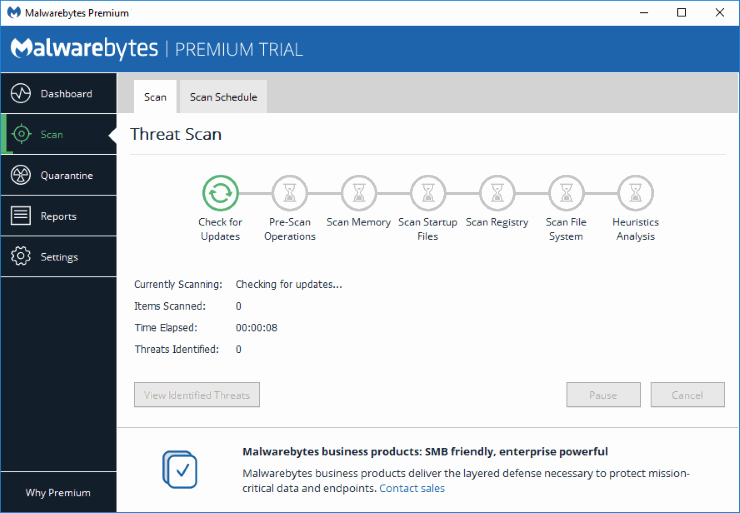 Malwarebytes escaneará y encontrará elementos en su computadora que puedan estar interfiriendo con Internet Explorer.
Malwarebytes escaneará y encontrará elementos en su computadora que puedan estar interfiriendo con Internet Explorer.
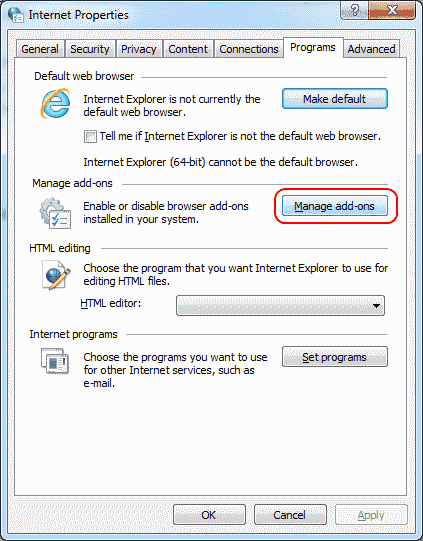
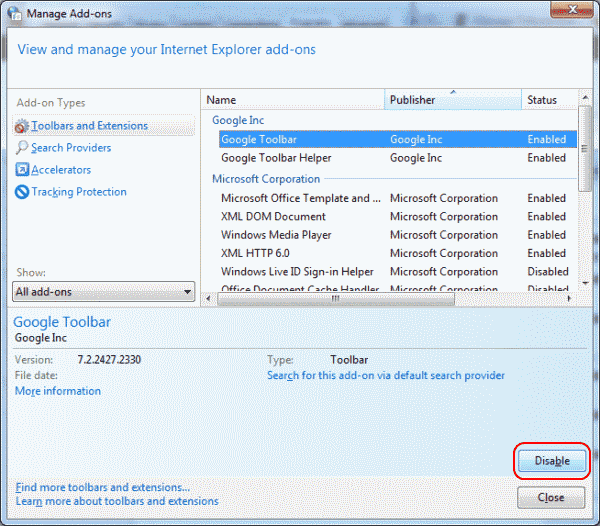 Vea si el problema se resuelve apagando IE y reiniciándolo normalmente. Si IE se inicia correctamente, uno de los complementos fue problemático y deberá volver a habilitarlos uno por uno para ver cuál está causando el problema. Si IE no se inicia correctamente, realice los pasos 1-3 nuevamente y desactive otro grupo de complementos.
Vea si el problema se resuelve apagando IE y reiniciándolo normalmente. Si IE se inicia correctamente, uno de los complementos fue problemático y deberá volver a habilitarlos uno por uno para ver cuál está causando el problema. Si IE no se inicia correctamente, realice los pasos 1-3 nuevamente y desactive otro grupo de complementos.